在荣耀50se中如何使用屏幕截图呢?荣耀50se为用户准备了多种截屏方式,今日为你们带来的文章是关于荣耀50se屏幕截图教程步骤,还有不清楚小伙伴和小编一起去学习一下吧。
荣耀50se如何使用屏幕截图?荣耀50se屏幕截图教程步骤

1、按键截屏:同时按住电源键+音量下键。
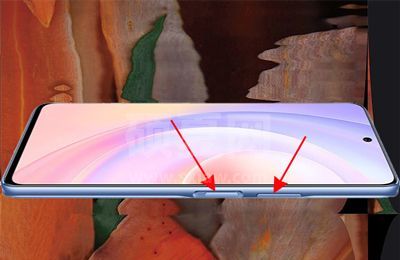
2、快捷开关截屏:下拉状态栏,点击截屏。
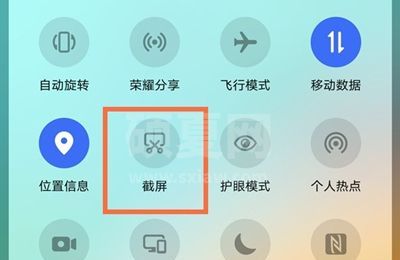
3、指关节截屏和三指下滑截屏:进入设置>辅助功能>快捷启动及手势 > 截屏,开启指关节截屏和三指下滑截屏开关。
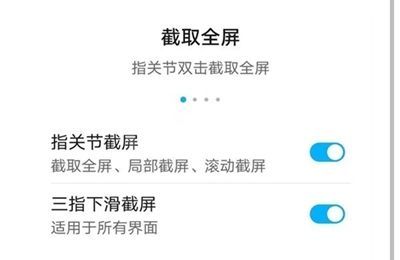
以上这里为各位分享了荣耀50se屏幕截图教程步骤。有需要的朋友赶快来看看本篇文章吧!